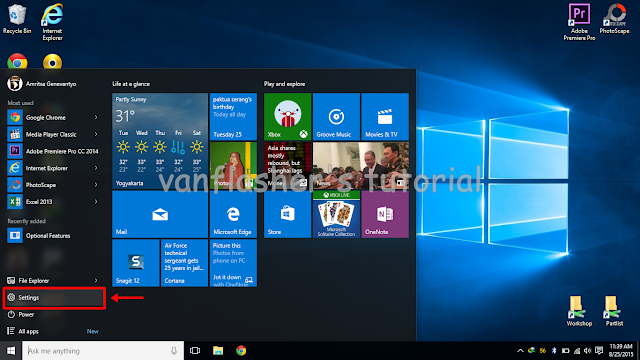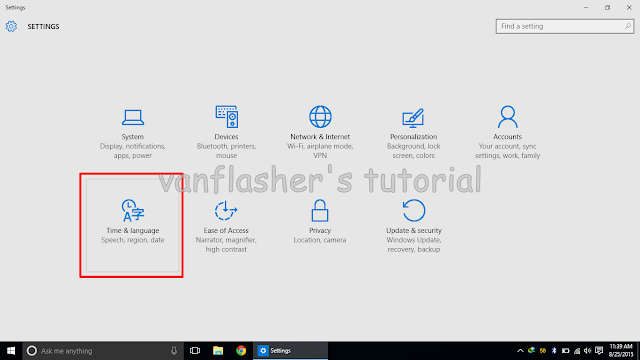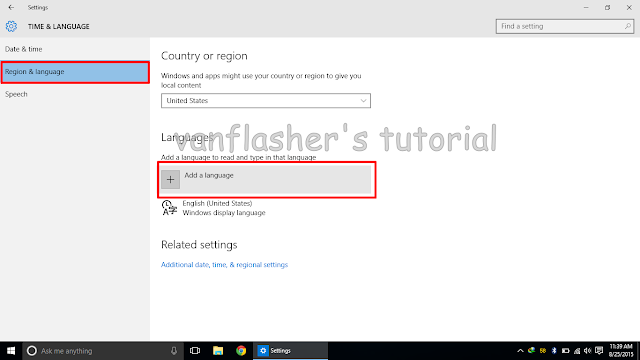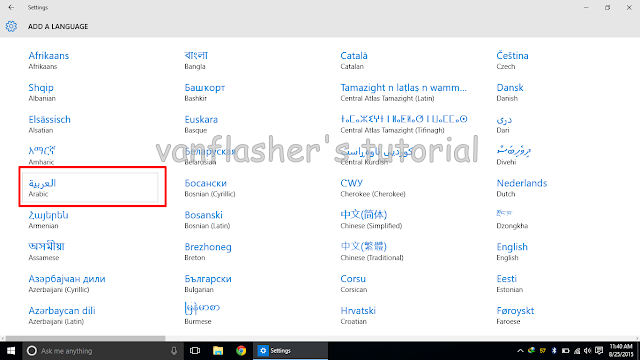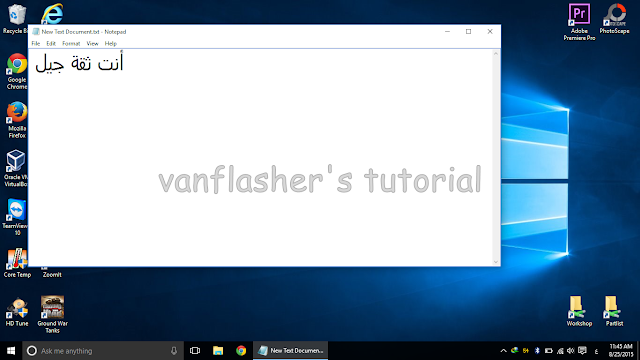|
| Xiaomi Redmi Note 2 |
Sekitar tiga tahun yang lalu, tepatnya pada tahun 2012, smartphone yang dipersenjatai dengan prosesor
quad core sudah bisa dibilang keren dan dimasukkan dalam jajaran ponsel premium. Tetapi seiring dengan berjalannya waktu dan perkembangan dunia teknologi yang semakin pesat, pada tahun 2015 ponsel quad core adalah sesuatu yang biasa saja, terlebih setelah beberapa produsen ponsel membenamkam prosesor octa core pada produk mereka.
Jika kamu ngidam smartphone dengan prosesor octa core tapi budget pas-pasan, jangan khawatir, sekarang harga smartphone udah pada terjangkau kok meskipun dengan spesifikasi dewa sekalipun. Ada beberapa ponsel dengan prosesor octa core yang harganya terjangkau, antara lain:
Xiaomi Redmi Note 2
Yang pertama adalah Xiaomi Redmi Note 2. Tentu sudah tidak pada asing lagi dengan vendor Xiaomi kan? Pabrikan Tiongkok yang saat ini lagi berkibar-kibar. Masih teringat ketika Redmi 1S dipasarkan pertama kali di Indonesia, minatnya konsumen begitu wow. Xiami Redmi Note 2 menggunakan prosesor octa core MediaTek MT6795 Helio X10 dan menggunakan layar selebar 5,5 inci. Ponsel ini dipasarkan di Indonesia dengan harga US$ 200 atau sekitar 2,8 juta. Harga yang cukup murah untuk ponsel octa core.
Meizu M2 Note
Harganya kurang lebih sama dengan Xiaomi Redmi Note 2, yaitu sekitar US$ 200 atau sekitar 2,8 juta. Meizu M2 Note didukung dengan spesifikasi prosesor MediaTek MT6753 dengan
clock speed 1,3 GHz, ram 2 GB, memori penyimpanan internal 16 GB, layar 5,5 inci, kamera belakang 13 MP, kamera depan 5 MP, dan baterai sebesar 3100 mAh.
Huawei P8 Lite
Huawi P8 Lite merupakan versi hemat dari seri P8 yang berada pada tingkat diatasya. Dibandingkan dengan kedua seri yang sudah dibahas diatas, ponsel ini sedikit lebih mahal, yaitu dibanderol dengan harga US$ 249 atau setara dengan sekitar 3,4 juta. Layar yang digunakan adalah sebesar 5 inci yang didukung dengan resolusi 720p, ram 2 GB, memori internal 16 GB, kamera belakang 13 MP dan baterai 2200 mAh.
OnePlus 2
OnePlus 2 menggunakan bentang layar 5,5 inci yang didukung dengan resolusi full HD 1080p, dengan dapur pacu prosesor octa core Snapdragon 810, ram 4 GB, kamera 13 MP dan baterai sebesar 3000 mAh. Ponsel ini akan menjalankan sistem operasi Oxygen OS yang mana merupakan pengembangan dari sistem operasi Android 5.1 Lollipop. Jika dibandingkan dengan ponsel yang sudah diulas sebelumnya, ponsel yang satu ini memiliki harga yang paling tinggi dibandingkan yang lain, yaitu seharga US$ 329 atau sekitar 4,6 juta.
Alcatel OneTouch Idol 3
Alcatel OneTouch Idol 3 didukung dengan bentang layar 5,5 inci beresolusi full HD 1080p. Dari sisi dapur pacu didukung dengan prosesor octa core Snapdragon 615 dengan clock speed 1,7 GHz. Harga yang ditawarkan adalah 3,4 juta.
Jadi yang mana pilihanmu? Yang mana aja boleh, yang jelas sesuaikan dengan budet dan kebutuhan saja ya :D.
via Okezone.